So fügen Sie ein Kamera-Widget auf dem Samsung Galaxy hinzu

Mit dem One UI 6-Update können Benutzer Kamera-Widgets auf Samsung Galaxy-Telefonen hinzufügen, um sie nach Wunsch anzupassen.
Obwohl komplexe Berechnungsaufgaben, die Erstellung von Diagrammen und Finanzanalysen eine voll ausgestattete Tabellenkalkulationsanwendung wie Excel erfordern, erfordern viele Textdokumente Tabellen, um Daten angemessen zu strukturieren und darzustellen. Keine Sorge, Android-Benutzer: Microsoft Word unterstützt Tabellen auf Ihrer bevorzugten Plattform! Mal sehen, wie Sie diese App verwenden können, um Tabellen in Ihre Dokumente einzufügen und zu bearbeiten:
Inhalt
HINWEIS: Bevor Sie fortfahren, starten Sie zum Formatieren von Absätzen in Ihrem Dokument Word und erstellen Sie ein neues Dokument und geben Sie Text ein oder öffnen Sie ein vorhandenes – folgen Sie den Links für die erforderlichen Schritte.
So fügen Sie Tabellen in Microsoft Word für Android ein
Sobald Sie Ihr Dokument geöffnet haben, müssen Sie zunächst auf das A-Symbol in der Menüleiste tippen.
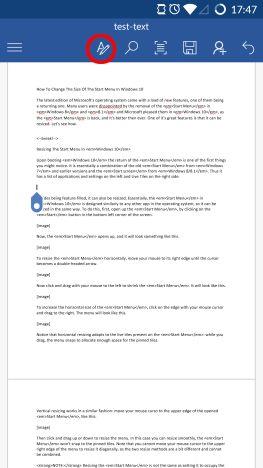
Microsoft Word, Android, Dokumente, Tabellen, Einfügen, Bearbeiten, Stylen
Tippen Sie nun auf den Menüpunkt Home, um die Liste der zusätzlichen Menüs zu öffnen.
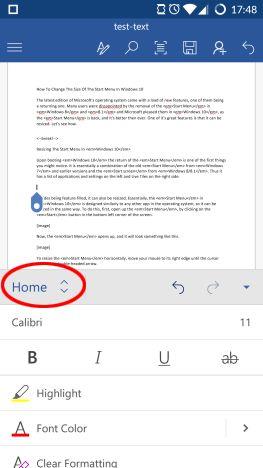
Microsoft Word, Android, Dokumente, Tabellen, Einfügen, Bearbeiten, Stylen
Tippen Sie in dieser Liste auf Einfügen, um auf die verschiedenen Layoutoptionen zuzugreifen.
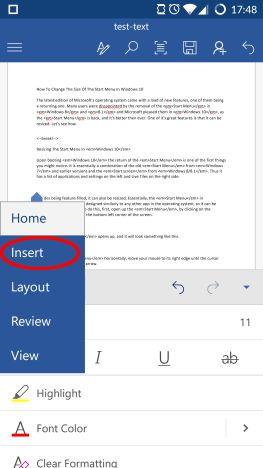
Microsoft Word, Android, Dokumente, Tabellen, Einfügen, Bearbeiten, Stylen
Tippen Sie nun auf Tabelle, um eine neue Tabelle in das Dokument einzufügen.
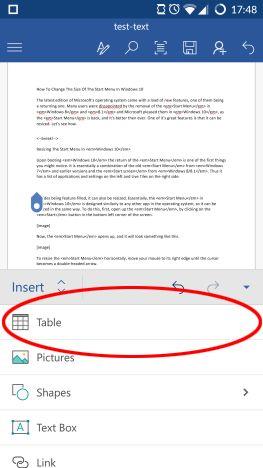
Microsoft Word, Android, Dokumente, Tabellen, Einfügen, Bearbeiten, Stylen
Das Tabellenmenü ist jetzt aktiv und eine 3x3-Tabelle wurde in das Dokument eingefügt.
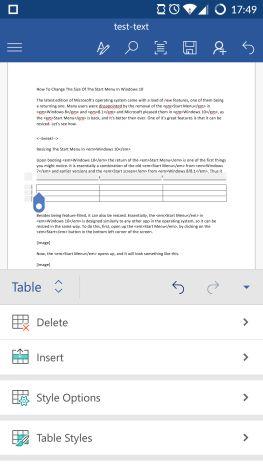
Microsoft Word, Android, Dokumente, Tabellen, Einfügen, Bearbeiten, Stylen
So fügen Sie Zeilen und Spalten in Tabellen in Microsoft Word für Android ein
Natürlich müssen Sie die Tabelle wahrscheinlich ändern, um sie Ihren Bedürfnissen besser anzupassen. Um der Tabelle neue Zeilen oder Spalten hinzuzufügen, tippen Sie im Menü „Tabelle“ auf „Einfügen“.
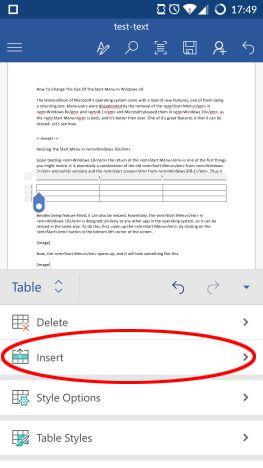
Microsoft Word, Android, Dokumente, Tabellen, Einfügen, Bearbeiten, Stylen
Hier können Sie neue Zeilen einfügen, indem Sie auf „Darüber einfügen“ oder „Darunter einfügen“ tippen, um eine neue Zeile über oder unter der aktuell aktiven Zeile einzufügen.
Microsoft Word, Android, Dokumente, Tabellen, Einfügen, Bearbeiten, Stylen
Um neue Spalten einzufügen, tippen Sie auf Links einfügen oder Rechts einfügen , um eine neue Spalte links oder rechts von der derzeit aktiven Spalte einzufügen.
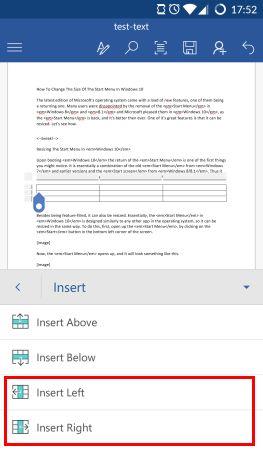
Microsoft Word, Android, Dokumente, Tabellen, Einfügen, Bearbeiten, Stylen
Denken Sie daran, dass, wenn Sie eine Anzahl von Zeilen oder Spalten ausgewählt haben, die Einfügebefehle entsprechend viele Zeilen oder Spalten in die Tabelle einfügen. Wenn Sie keine davon ausgewählt haben, erhalten Sie eine einzelne neue Zeile oder Spalte. So sieht unsere Tabelle nach dem Einfügen von zwei zusätzlichen Zeilen und Spalten aus.
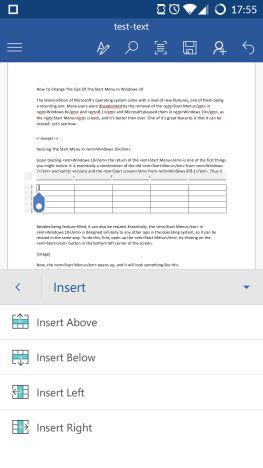
Microsoft Word, Android, Dokumente, Tabellen, Einfügen, Bearbeiten, Stylen
Das Löschen von Zeilen und Spalten ist genauso einfach: Tippen Sie zunächst im Menü „Tabelle“ auf „Löschen“.
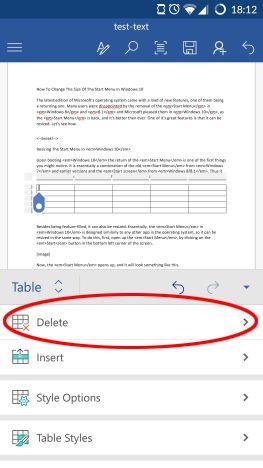
Microsoft Word, Android, Dokumente, Tabellen, Einfügen, Bearbeiten, Stylen
Um die aktive Spalte oder die ausgewählten Spalten zu löschen, tippen Sie auf Spalten löschen .
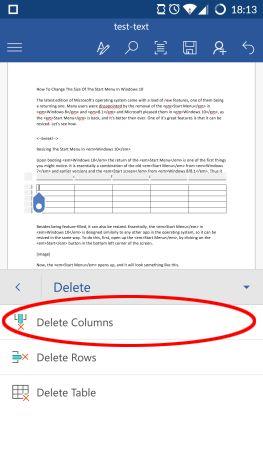
Microsoft Word, Android, Dokumente, Tabellen, Einfügen, Bearbeiten, Stylen
Um die aktive Zeile oder die ausgewählten Zeilen zu löschen, tippen Sie auf Zeilen löschen.
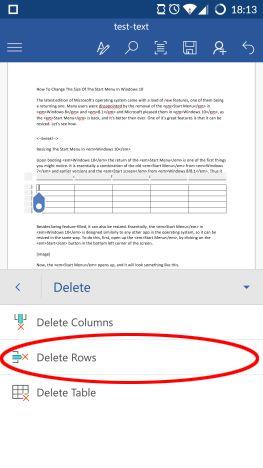
Microsoft Word, Android, Dokumente, Tabellen, Einfügen, Bearbeiten, Stylen
Wenn Sie auf Tabelle löschen tippen, wird natürlich die gesamte Tabelle aus dem Dokument entfernt.
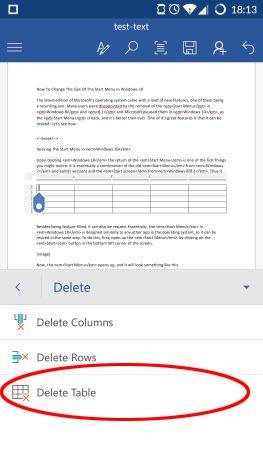
Microsoft Word, Android, Dokumente, Tabellen, Einfügen, Bearbeiten, Stylen
So legen Sie Tabellenstile in Microsoft Word für Android fest
Tabellen müssen keine einfachen Schwarz-Weiß-Zellen sein, Sie können sie mit unzähligen voreingestellten und anpassbaren Stilen aufpeppen! Um einen Stil anzuwenden, tippen Sie im Menü „Tabelle“ auf „Tabellenstile“.
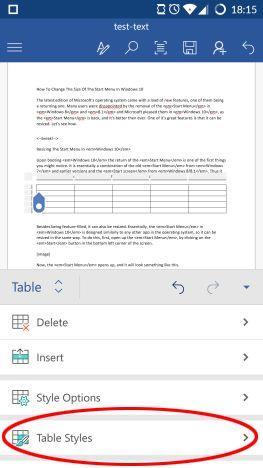
Microsoft Word, Android, Dokumente, Tabellen, Einfügen, Bearbeiten, Stylen
Eine lange Liste mit einfachen, Raster- und Listen-Tabellenstilen wird angezeigt: Tippen Sie auf den Stil, der am besten zu Ihrer Tabelle passt.
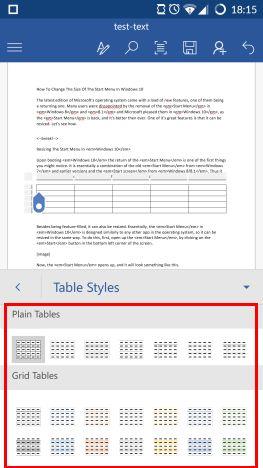
Microsoft Word, Android, Dokumente, Tabellen, Einfügen, Bearbeiten, Stylen
Wenn Sie einen Stil angewendet haben, können Sie seine Optionen weiter anpassen. Tippen Sie dazu im Tabellenmenü auf Stiloptionen.
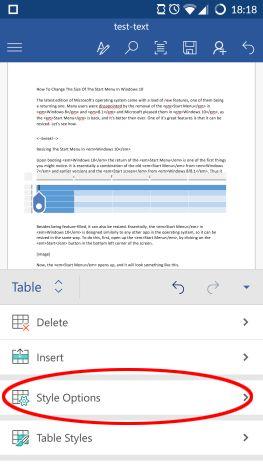
Microsoft Word, Android, Dokumente, Tabellen, Einfügen, Bearbeiten, Stylen
Hier können Sie Kopfzeile und Gesamtzeile aktivieren oder deaktivieren, um die erste und/oder letzte Zeile mit einer einheitlichen Farbe zu füllen, was sich hervorragend zum Definieren von Tabellenköpfen und Summen eignet.
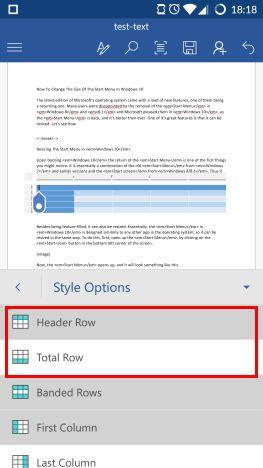
Microsoft Word, Android, Dokumente, Tabellen, Einfügen, Bearbeiten, Stylen
Durch Aktivieren von gebänderten Zeilen haben die Zeilen abwechselnde Farben, während gebänderte Spalten den gleichen Effekt auf Spalten haben.
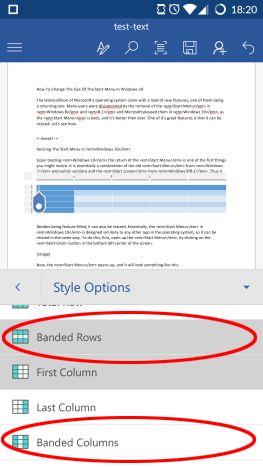
Microsoft Word, Android, Dokumente, Tabellen, Einfügen, Bearbeiten, Stylen
Erste Spalte und letzte Spalte ähneln Kopfzeilen und Summen: Wenn Sie sie aktivieren, erhalten die erste und/oder letzte Spalte eine solide, gleichmäßige Füllung.
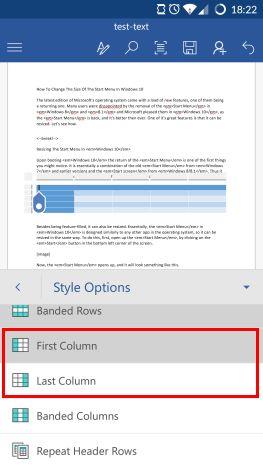
Microsoft Word, Android, Dokumente, Tabellen, Einfügen, Bearbeiten, Stylen
Die letzte Gestaltungsoption „Kopfzeilen wiederholen“ bewirkt, dass die Kopfzeile auf jeder Seite wiederholt wird, wenn sich die Tabelle über mehrere Seiten erstreckt. Natürlich müssen Sie die Einstellung Kopfzeile aktivieren, damit dies funktioniert.
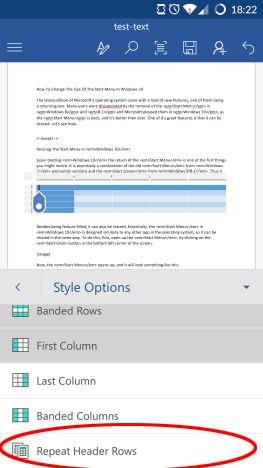
Microsoft Word, Android, Dokumente, Tabellen, Einfügen, Bearbeiten, Stylen
So richten Sie Text in Tabellen in Microsoft Word für Android aus
Damit Tabelleninhalte wie gewünscht aussehen, müssen Sie möglicherweise ihre Ausrichtung ändern.
Tippen Sie dazu im Menü Tabelle auf Ausrichtung.
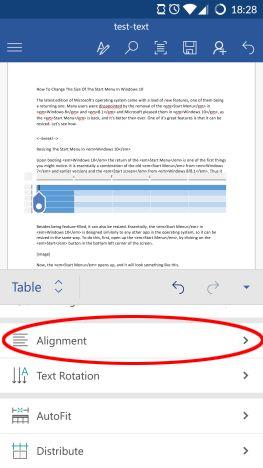
Microsoft Word, Android, Dokumente, Tabellen, Einfügen, Bearbeiten, Stylen
Die ersten drei Symbole steuern die horizontale Ausrichtung: Tippen Sie darauf, um den Text links, zentriert oder rechts auszurichten.
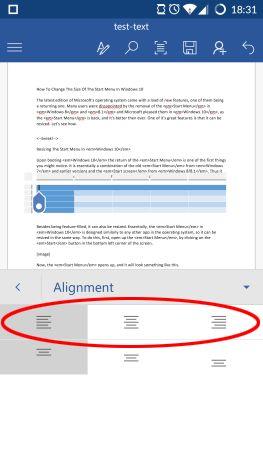
Microsoft Word, Android, Dokumente, Tabellen, Einfügen, Bearbeiten, Stylen
Die zweite Zeile steuert die vertikale Ausrichtung: Verwenden Sie diese, um den Text oben, in der Mitte oder unten in der Zelle auszurichten.
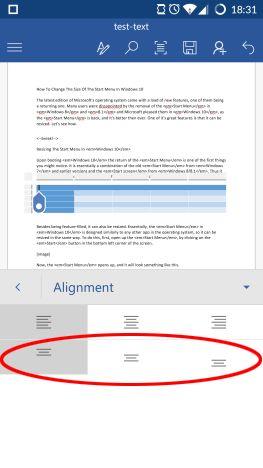
Microsoft Word, Android, Dokumente, Tabellen, Einfügen, Bearbeiten, Stylen
Wenn Sie Text drehen müssen, tippen Sie im Menü „Tabelle“ auf „Textdrehung“.

Microsoft Word, Android, Dokumente, Tabellen, Einfügen, Bearbeiten, Stylen
Hier haben Sie drei Optionen, Horizontal ist die Standardeinstellung, aber Sie können Ihren Text auch drehen, indem Sie auf Gesamten Text um 90º drehen oder Gesamten Text um 270º drehen tippen.
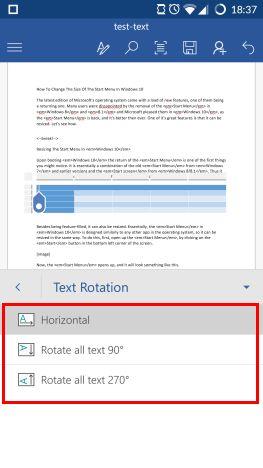
Microsoft Word, Android, Dokumente, Tabellen, Einfügen, Bearbeiten, Stylen
So können Sie Tabellen in Microsoft Word für Android automatisch skalieren
Das Ändern der Zeilen- oder Spaltengröße auf einem Touchscreen wäre schwierig, daher bietet Word verschiedene Tools zur Größenanpassung an. Um auf diese Optionen zuzugreifen, tippen Sie im Menü Tabelle auf AutoFit.
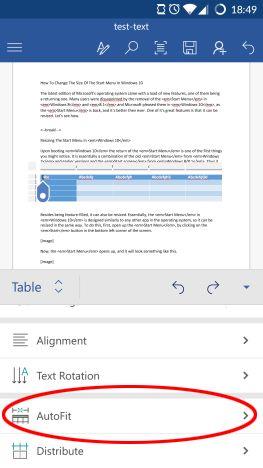
Microsoft Word, Android, Dokumente, Tabellen, Einfügen, Bearbeiten, Stylen
Die erste Option, Inhalt automatisch anpassen, ändert die Größe der Spalten, sodass jede genau so breit ist wie der darin enthaltene Text.
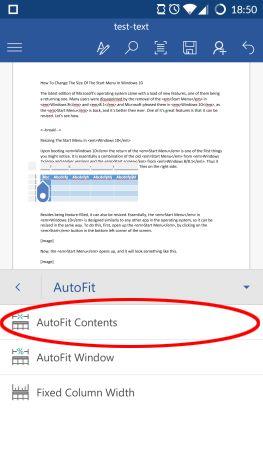
Microsoft Word, Android, Dokumente, Tabellen, Einfügen, Bearbeiten, Stylen
Durch Tippen auf Fenster automatisch anpassen wird die Tabelle so breit wie die Papierränder, sodass die Tabelle den gesamten verfügbaren Platz einnimmt.
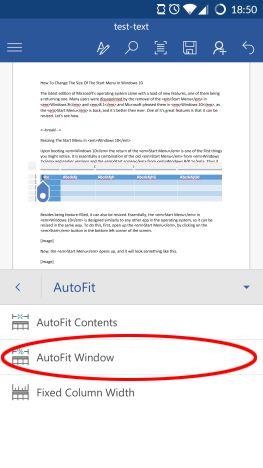
Microsoft Word, Android, Dokumente, Tabellen, Einfügen, Bearbeiten, Stylen
Wenn Sie auf Feste Spaltenbreite tippen, sehen Sie keine sofortigen Änderungen: Diese Option fixiert die aktuellen Spaltenbreiten, sodass die Spalten unabhängig davon, wie viel Text Sie eingeben oder löschen, dieselbe Breite behalten.
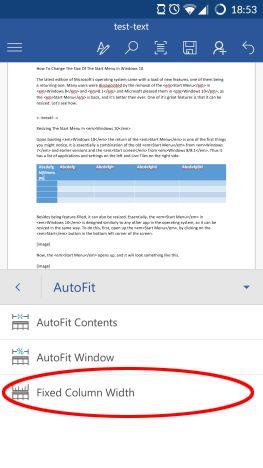
Microsoft Word, Android, Dokumente, Tabellen, Einfügen, Bearbeiten, Stylen
Die letzte Möglichkeit, Zeilen und Spalten anzupassen, ist die Verteilung. Tippen Sie im Menü „Tabelle“ auf „Verteilen“, um auf diese Optionen zuzugreifen.
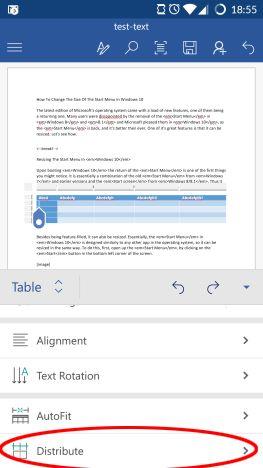
Microsoft Word, Android, Dokumente, Tabellen, Einfügen, Bearbeiten, Stylen
Hier können Sie auf „Zeilen verteilen“ und „Spalten verteilen“ tippen, wodurch alle Zeilen bzw. Spalten dieselbe Höhe und Breite haben, sodass der Tablespace gleichmäßig auf sie verteilt wird. Hier sehen Sie ein Beispiel mit langem Text in einer Zelle und gleichmäßig verteilten Zeilen und Spalten.
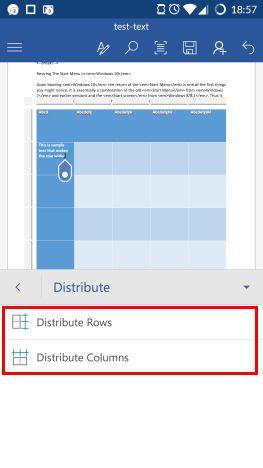
Microsoft Word, Android, Dokumente, Tabellen, Einfügen, Bearbeiten, Stylen
Fazit
Die verfügbaren Tools zum Anpassen von Tabellen in Microsoft Word für Android sind überraschend reichhaltig – fast alle Funktionen der Desktop-Edition wurden in die mobile App aufgenommen, sodass Sie mit Ihren Tabellen im Grunde machen können, was Sie wollen. Glücklicherweise sind diese Tools auch für Mobilgeräte geeignet, sodass Sie über die Funktionen verfügen, die Sie möglicherweise benötigen und verwenden werden. Der Umgang mit Tabellen kann auf einem mobilen Gerät frustrierend sein, aber Microsoft Word erleichtert die Arbeit mit seinen One-Tap-Tools und automatischen Funktionen ein wenig. Wenn Sie Fragen zu Microsoft Word auf Android haben, stellen Sie diese weiterhin im Kommentarbereich und bleiben Sie dran für noch ausführlichere Tutorials.
Mit dem One UI 6-Update können Benutzer Kamera-Widgets auf Samsung Galaxy-Telefonen hinzufügen, um sie nach Wunsch anzupassen.
Im folgenden Artikel stellen wir die grundlegenden Schritte zur Wiederherstellung gelöschter Daten in Windows 7 mit dem Support-Tool Recuva Portable vor. Mit Recuva Portable können Sie Ihre Daten auf einem beliebigen USB-Stick speichern und jederzeit verwenden. Das Tool ist kompakt, einfach zu bedienen und bietet folgende Funktionen:
So finden Sie Ihre fehlenden Samsung Galaxy-Geräte mit SmartThings Find. Sehen Sie, wo Sie Ihr Smartphone, Tablet oder Ihre Smartwatch verlegt haben.
So erstellen Sie einen Link zu einer Datei, einem Ordner oder einer Bibliothek auf Ihrem Windows-Computer und senden ihn an andere. So kopieren Sie einen Dateipfad als Link.
Erfahren Sie, wie Sie sich mit versteckten Wi-Fi-Netzwerken in Windows 11 verbinden können. Tipps zu Schnelleinstellungen, Einstellungen-App und Systemsteuerung.
Erfahren Sie, wie Sie die Touchpad-Empfindlichkeit ändern, das Touchpad aktivieren oder deaktivieren, seine Gesten oder Präzision konfigurieren.
Erfahren Sie, wie Sie Anwendungen als Administrator in Windows 11 ausführen können, um alle Funktionen optimal zu nutzen. Nutzen Sie CMD, PowerShell oder Windows Terminal, um Programme mit Administratorrechten zu starten.
Alle Apps und Windows-Tools, mit denen Sie schnell herausfinden können, wie viele Kerne Ihr Prozessor hat und wie viele logische Prozessoren oder Threads er zu bieten hat. Finden Sie diese Informationen mit CMD oder PowerShell.
Wie installiere ich Schriftarten in Windows 10 und Windows 11? Hier erfahren Sie, wo der Schriftartenordner in Windows zu finden ist und wie man Schriftarten für alle Benutzer anzeigt und installiert.
Entdecken Sie alle Möglichkeiten, wie Sie den Benutzer in Windows 11 wechseln können: vom Anmeldebildschirm, über Tastaturkombinationen bis hin zu den Eingabeaufforderungen.
Drag & Drop funktioniert nicht mehr in Windows 10 oder Windows 11? Hier erfahren Sie, wie Sie dieses Problem in nur wenigen Sekunden beheben können.
Erfahren Sie, wie Sie die Get Help-App in Windows 10 effektiv nutzen, um Unterstützung bei Microsoft-Produkten zu erhalten. Kontaktieren Sie den Supportdienst schnell und einfach.
Erfahren Sie, wie Sie Dateien und Ordner auf Ihrem Mac schnell und effizient ausschneiden, kopieren und einfügen können, um Ihre Produktivität zu steigern.
Erfahren Sie, wie Sie den mathematischen Eingabebereich verwenden, um mathematische Formeln in Dokumente und Präsentationen einzufügen. Die Anleitung funktioniert unter Windows 7, Windows 10 und Windows 8.1.
So aktivieren oder deaktivieren Sie Ortungsdienste in Windows 11. Nutzen Sie die Vorteile einer personalisierten Erfahrung.
Wenn Sie Galaxy AI auf Ihrem Samsung-Telefon nicht mehr benötigen, können Sie es ganz einfach deaktivieren. Nachfolgend finden Sie Anweisungen zum Deaktivieren von Galaxy AI auf Ihrem Samsung-Telefon.
Wenn Sie KI-Charaktere auf Instagram nicht benötigen, können Sie diese auch schnell löschen. So löschen Sie KI-Charaktere auf Instagram.
Benutzer können den ChatGPT-Speicher jederzeit deaktivieren, sowohl auf Mobilgeräten als auch auf Computern. Nachfolgend finden Sie Anweisungen zum Deaktivieren des ChatGPT-Speichers.
Standardmäßig sucht Windows Update automatisch nach Updates. Sie können auch sehen, wann das letzte Update erfolgte. Hier finden Sie eine Anleitung zum letzten Windows-Update.
Das Löschen der eSIM auf dem iPhone ist grundsätzlich einfach. Nachfolgend finden Sie Anweisungen zum Löschen der eSIM auf dem iPhone.
Zusätzlich zum Speichern von Live Photos als Videos auf dem iPhone können Benutzer Live Photos auf dem iPhone ganz einfach in Boomerang konvertieren.
Viele Apps aktivieren SharePlay automatisch, wenn Sie FaceTime verwenden. Dies kann dazu führen, dass Sie versehentlich die falsche Taste drücken und Ihr Videoanruf dadurch ruiniert wird.
Wenn Sie „Click to Do“ aktivieren, funktioniert die Funktion und versteht den Text oder das Bild, auf das Sie klicken, und trifft dann Entscheidungen, um relevante kontextbezogene Aktionen bereitzustellen.
Durch Einschalten der Tastaturbeleuchtung leuchtet die Tastatur. Dies ist nützlich bei schlechten Lichtverhältnissen oder sorgt für einen cooleren Look in Ihrer Gaming-Ecke. Sie haben die Wahl zwischen vier Möglichkeiten, die Tastaturbeleuchtung Ihres Laptops einzuschalten.
Es gibt mehrere Möglichkeiten, in den abgesicherten Modus von Windows 10 zu gelangen, falls Sie Windows nicht öffnen und hineinkommen. Informationen zum Aufrufen des abgesicherten Modus von Windows 10 beim Starten Ihres Computers finden Sie im folgenden Artikel von WebTech360.
Grok AI hat seinen KI-Fotogenerator jetzt erweitert, um persönliche Fotos in neue Stile umzuwandeln, beispielsweise um Fotos im Studio Ghibli-Stil mit berühmten Animationsfilmen zu erstellen.
Google One AI Premium bietet Benutzern eine einmonatige kostenlose Testversion an, bei der sie sich anmelden und viele verbesserte Funktionen wie den Gemini Advanced-Assistenten ausprobieren können.
Ab iOS 18.4 können Benutzer bei Apple entscheiden, ob aktuelle Suchanfragen in Safari angezeigt werden sollen.
Die Zwischenablage auf dem iPhone speichert Bilder und Daten. Wenn Sie jedoch zu viele Informationen speichern, kann dies Ihre Privatsphäre beeinträchtigen. In diesem Fall können Sie eine Verknüpfung zum Löschen der Zwischenablage einrichten.
Um die Sicherheit der Kinder bei der Verwendung des Telefons zu gewährleisten, können Eltern über die Funktion „Familienfreigabe“ auf dem iPhone ein Apple-ID-Konto für ihre Kinder erstellen.




























